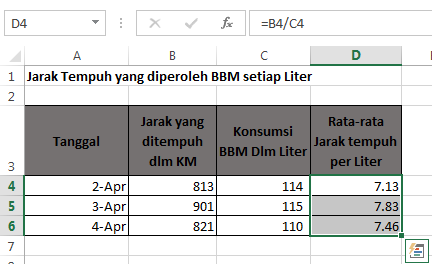Miracast adalah teknologi yang memungkinkan pengguna untuk mengirimkan konten dari perangkat (seperti laptop, tablet, atau smartphone) ke layar eksternal (seperti TV atau monitor) secara nirkabel. Namun, beberapa pengguna mengalami masalah di mana tidak ada suara yang ditransmisikan bersama dengan video. Artikel ini akan membahas solusi untuk masalah tersebut.
Penyebab Umum dan Solusi
1. Pengaturan Suara pada Perangkat
Pastikan bahwa perangkat Anda telah dikonfigurasi untuk mengirimkan suara melalui Miracast. Buka Control Panel, pilih Sounds, dan pastikan opsi ‘widi’ atau ‘Miracast’ dipilih sebagai output.
2. Pembaruan Driver
Driver yang usang dapat menyebabkan masalah kompatibilitas. Pastikan semua driver Display dan Wi-Fi sudah diperbarui dan perangkat Anda mendukung Wi-Fi Direct.
3. Port HDMI
Jika Anda menggunakan adaptor eksternal, coba sambungkan ke port HDMI yang berbeda pada TV Anda. Beberapa port mungkin tidak mendukung transmisi audio.
4. Adaptor Nirkabel
Jika masalah tetap ada, pertimbangkan untuk menggunakan Adaptor Tampilan Nirkabel Microsoft atau adaptor lain yang kompatibel dengan perangkat Anda.
Langkah-Langkah Mengatasi Masalah
| Langkah | Deskripsi |
|---|---|
| 1 | Buka Control Panel dan pilih Sounds. |
| 2 | Pilih opsi ‘widi’ atau ‘Miracast’ sebagai output suara. |
| 3 | Perbarui semua driver yang relevan. |
| 4 | Coba sambungkan adaptor ke port HDMI yang berbeda. |
| 5 | Gunakan adaptor yang kompatibel dengan perangkat Anda. |
Kesimpulan
Dengan mengikuti langkah-langkah di atas, Anda seharusnya dapat mengatasi masalah suara yang tidak ada saat menggunakan Miracast. Jika masalah berlanjut, hubungi dukungan teknis dari produsen perangkat atau adaptor untuk mendapatkan bantuan lebih lanjut.
Semoga artikel ini membantu Anda dalam mengatasi masalah Miracast tanpa suara. Jika Anda memiliki pertanyaan atau saran, jangan ragu untuk meninggalkan komentar di bawah.